MTP ou Media Transfer Protocol, a faz parte do Windows Media Framework, permite que os arquivos de mídia sejam transferidos de um dispositivo portátil para outro automaticamente. Foi anteriormente chamado PTP ou Picture Transfer Protocol.
muitas vezes transferimos arquivos para ou da câmera móvel ou digital para outro dispositivo e vice-versa. Você pode não saber, mas quando você transfere fotos de uma câmera digital, você usa uma conexão MTP para fazer a transferência. Existem principalmente duas opções que você obtém depois de conectar um dispositivo móvel ao computador usando um cabo de dados. A primeira opção permite transferir qualquer tipo de arquivo, incluindo documentos, vídeos ou áudios. A segunda opção é o MTP, que permite aos usuários mover imagens de um dispositivo para outro rapidamente.
caso o protocolo de transferência de mídia não esteja funcionando e você esteja enfrentando dificuldades em usar o MTP no Windows 11 ou Windows 10, essa sugestão pode ajudá-lo a corrigir o problema.
- o protocolo de transferência de mídia não está funcionando
- 1] Verifique se o seu celular suporta MTP
- 2] Atualize o Driver de dispositivo MTP existente
- 3] Instale o Driver de dispositivo MTP
- 4] habilite o MTP manualmente
- 5] ativar o modo de depuração USB
- Como faço para habilitar o MTP no Windows 11/10?
- Por Que meu MTP não está funcionando?
o protocolo de transferência de mídia não está funcionando
Como o protocolo de transferência de mídia não está funcionando corretamente, seu dispositivo não será detectado pelo computador e, como resultado, você não poderá transferir imagens rapidamente de ou para a câmera digital e o celular para o computador Windows. Às vezes, você pode ver as seguintes mensagens de erro:
- MTP dispositivo USB não instalar
- MTP driver de Dispositivo USB falha
- MTP não reconhecido
Se o Media Transfer Protocol (MTP) não está funcionando no Windows 11/10, siga estes passos:
- Verifique se seu celular suporta MTP
- Atualização existente Driver do Dispositivo MTP
- Instalar o Driver do Dispositivo MTP
- Ativar MTP manualmente
- Ativar a depuração USB no modo
Para saber mais sobre essas etapas, continue lendo.
1] Verifique se o seu celular suporta MTP
a maioria dos celulares com câmeras tem o suporte MTP para transferir imagens de ou para o dispositivo, mas, no entanto, é uma boa ideia verificar.
2] Atualize o Driver de dispositivo MTP existente
abra o menu WinX, selecione Gerenciador de dispositivos e pesquise seu dispositivo móvel. Clique com o botão direito do mouse e selecione Atualizar software do Driver para atualizar o software do driver do dispositivo.
3] Instale o Driver de dispositivo MTP
Se o Driver não estiver instalado, conecte o dispositivo. Depois de conectar o novo dispositivo ao seu computador, ele instala o driver necessário automaticamente. Certifique-se de que você não interrompeu a instalação. Se o Gerenciador de dispositivos exibir uma mensagem os drivers para este dispositivo não estão instalados, você deve considerar reinstalar o driver.
4] habilite o MTP manualmente
você precisa habilitar o protocolo de transferência de mídia manualmente em alguns casos. Diferentes fabricantes de móveis têm procedimentos diferentes, então verifique o método para o seu fabricante.
5] ativar o modo de depuração USB
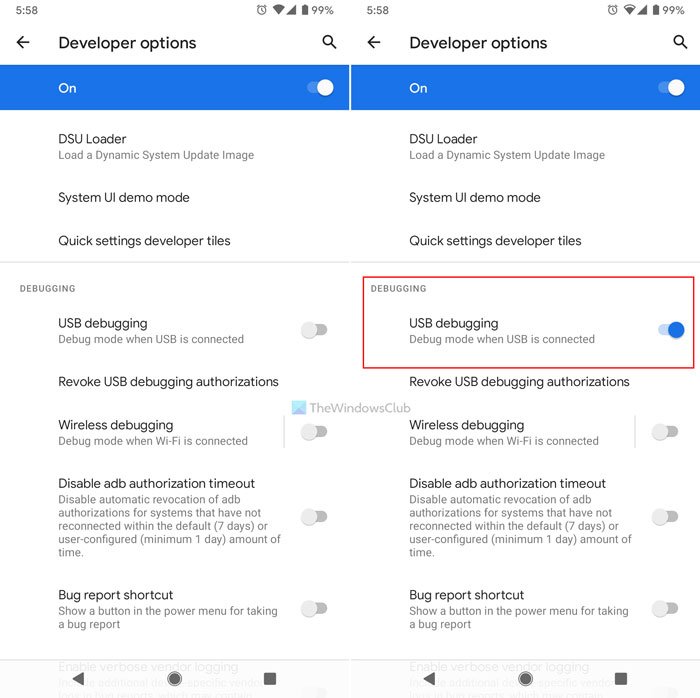
Se você tiver um celular Android e o MTP não estiver funcionando, certifique-se de ter ativado o modo de depuração USB. Isso ajudará você a solucionar mais problemas.
Se a instalação de um novo Driver ou atualizar o existente não ajudou, abra o Explorador de arquivos e navegue até o seguinte caminho:
C:\Windows\INF
Aqui você vai obter um arquivo chamado wpdmtp.inf. Clique com o botão direito do mouse nesse arquivo e selecione Instalar.
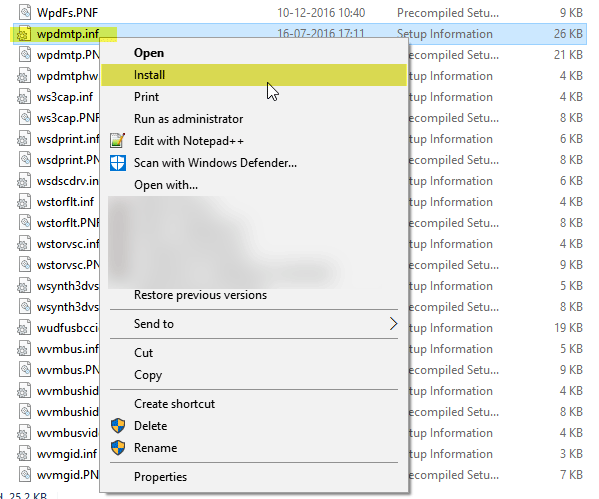
a Microsoft fornece um conjunto de drivers de classe para suportar o MTP (Media Transfer Protocol). Se o seu dispositivo suportar MTP, você pode usar um desses drivers. Além dos drivers de classe, A Microsoft fornece uma informação de configuração (.inf) arquivo para instalar um driver de classe. Este arquivo é chamado WpdMtp.inf.
depois de clicar em Instalar, não deve demorar mais do que alguns segundos para que o processo seja concluído. Depois disso, o MTP deve estar funcionando normalmente. Caso contrário, tente reiniciar sua máquina e verifique se ela está funcionando ou não.
uma vez concluído o processo, reinicie o computador e veja se o MTP está funcionando normalmente.
Como faço para habilitar o MTP no Windows 11/10?
habilitar o protocolo MTP ou transferência de mídia não é possível em computadores com Windows 11/10. Tudo o que você pode fazer é instalar o driver MTP no seu computador e habilitar o MTP no seu telefone Android. Para fazer isso, você precisa encontrar a opção Media Transfer Protocol depois de conectá-la ao seu computador.
Por Que meu MTP não está funcionando?
pode haver várias razões pelas quais o MTP não está funcionando no seu computador. De um telefone não suportado a configurações incorretas, isso pode causar devido a qualquer motivo. No entanto, se você enfrentar esse problema, precisará seguir todos os guias mencionados no artigo. Por exemplo, você precisa verificar se o seu celular suporta MTP ou não. Se sim, você pode verificar o driver MTP, ativar o MTP manualmente, etc.
espero que algo ajude.
